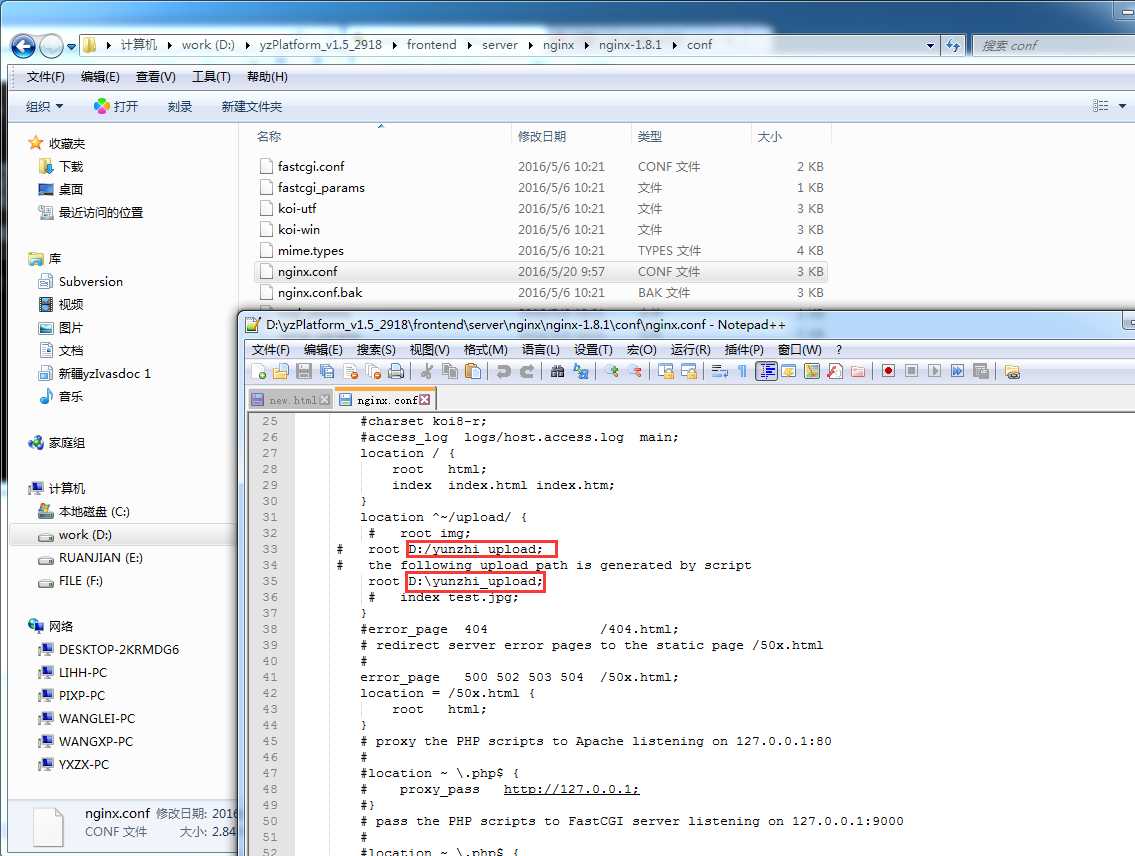7.1)如果事件照片显示为×(见下图),访问http://192.168.1.118(本机IP)如果提示“无法显示此页”且任务管理器中没有nginx服务,说明nginx服务没有启动成功【事件照片如果正常显示请跳过这个步骤】
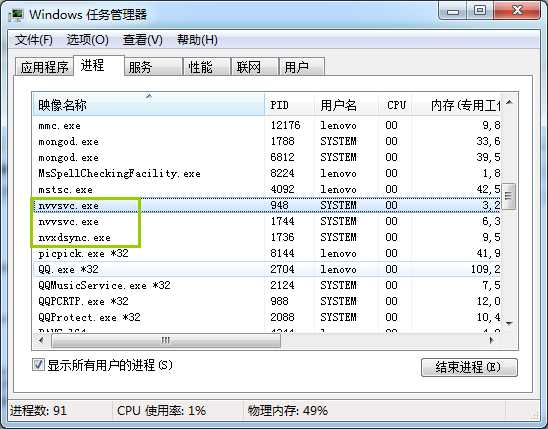
2)“Windows徽标键+R”打开运行,输入cmd
3)输入netstat -ano|findstr “80” 查看端口80被哪个PID占用(见下图)
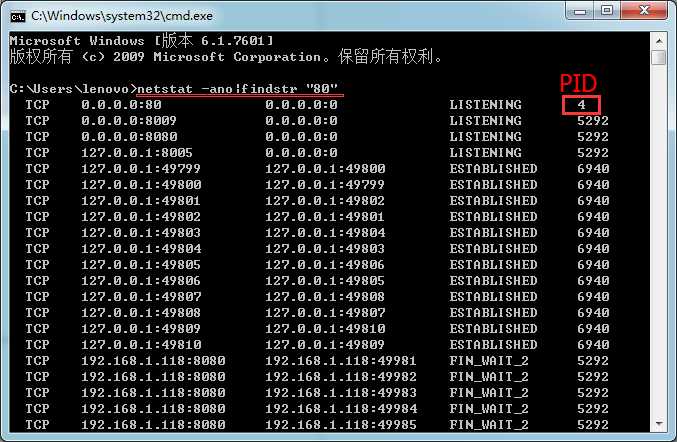
4)在任务管理器中勾选PID进程标识符,然后查找到PID号4为system的NT Kernel & system
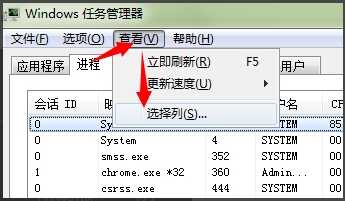
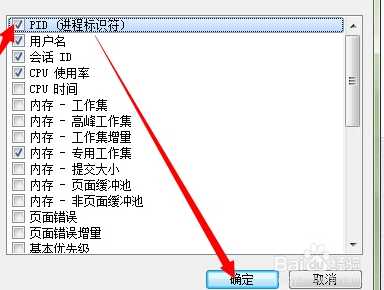
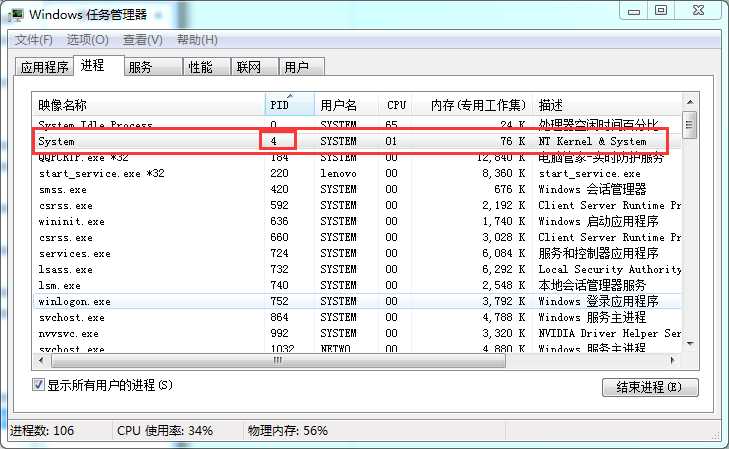
5)右击计算机—>管理—>停止“world wide web publishing service”服务(见下图)

6)再到yzPlatform_v1.2.2698\frontend\server\nginx\nginx-1.8.1双击nginx.exe重新启动nginx服务(见下图)
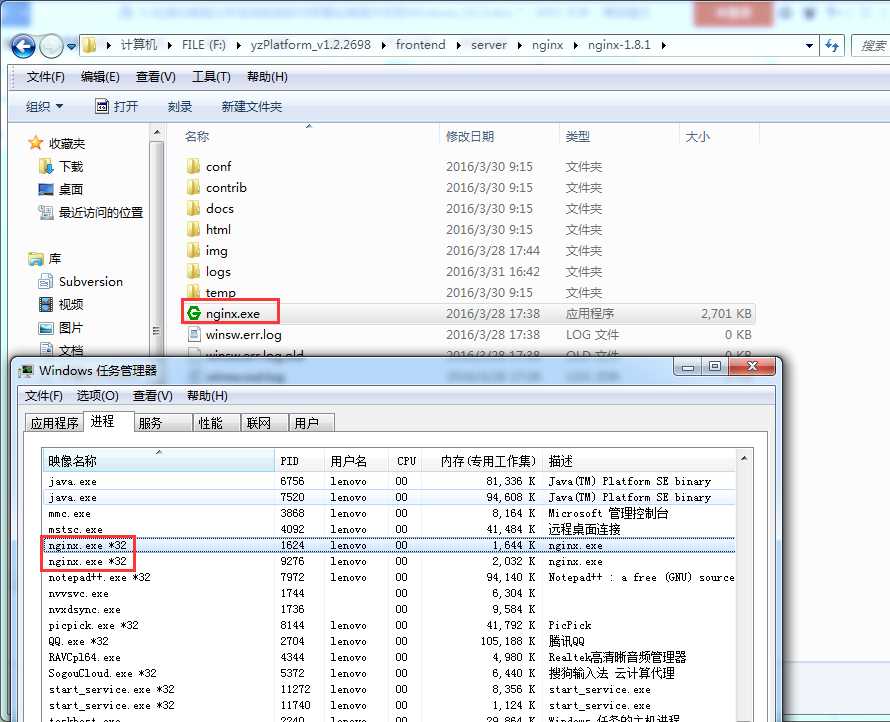
7)访问http://192.168.1.118(本机IP) nginx启动成功,访问前端:http://192.168.1.118:8080/yzXJ/home/index有新事件时照片正常显示(见下图)
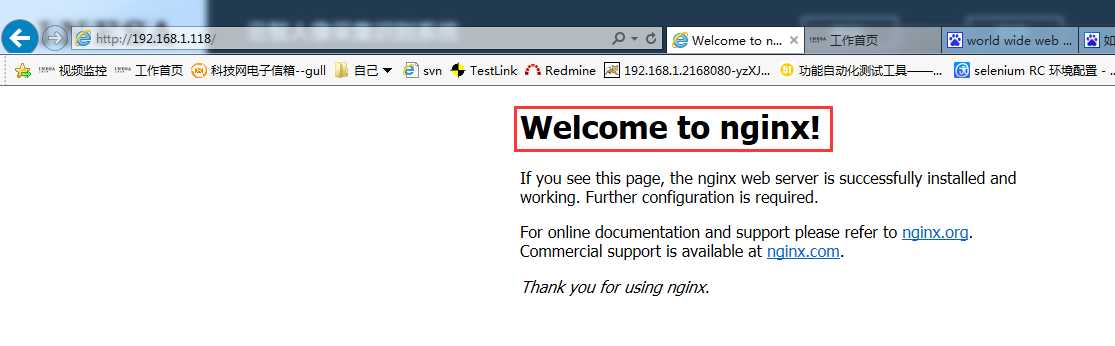
Nginx (图片显示×)